解决电脑没有系统声音的问题(快速修复电脑无声的方法及技巧)
- 数码技巧
- 2024-07-29
- 31
- 更新:2024-07-15 14:27:03
在使用电脑的过程中,我们经常会遇到电脑没有系统声音的问题,这不仅会影响到我们正常的使用,还会给我们带来很多麻烦。如何解决电脑无声的问题呢?本文将为大家介绍一些快速修复电脑无声的方法和技巧,帮助大家解决这个困扰。
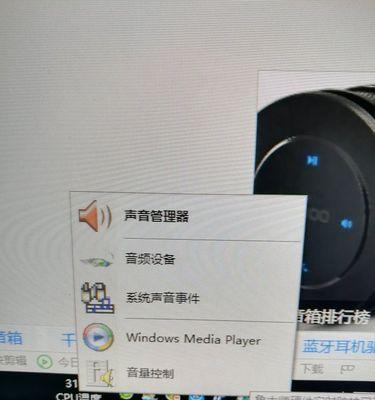
一、检查音量设置
我们需要检查电脑的音量设置是否正确。可以通过点击任务栏右下角的音量图标来进入音量控制面板,确保音量不是静音或者被调到了极低的位置。
二、检查扬声器连接
如果音量设置正常,但仍然没有声音,那么我们需要检查扬声器是否正确连接到电脑。确保扬声器的插头插入到了正确的音频插孔中,并且连接牢固。
三、检查音频驱动
如果音量设置和扬声器连接都正常,但仍然没有声音,那么可能是音频驱动出现了问题。可以通过打开设备管理器,找到音频设备并右键点击,选择“更新驱动程序”来尝试解决问题。
四、检查默认音频设备
有时候,电脑会将默认音频设备设置为其他输出设备,导致无法从扬声器中播放声音。我们可以在控制面板中找到“声音”选项,确保默认设备为扬声器。
五、检查音频线路
如果以上方法都无法解决问题,那么可能是音频线路出现了故障。可以尝试更换音频线路或者使用其他线路接口进行测试。
六、重启电脑
有时候,电脑出现无声问题只是暂时的小故障。可以尝试重启电脑,看是否能够恢复正常。
七、卸载并重新安装音频驱动
如果音频驱动出现了问题,我们可以尝试卸载该驱动并重新安装。可以通过设备管理器找到音频设备,右键点击并选择“卸载设备”,然后重新安装正确版本的驱动程序。
八、检查软件设置
有些软件会有自己独立的音频设置,如果这些设置不正确,也会导致电脑无声。我们可以进入相关软件的设置界面,检查音频设置是否正确。
九、尝试使用耳机
如果电脑无声问题只出现在扬声器上,可以尝试使用耳机插入电脑音频插孔来测试,看是否能够正常播放声音。
十、检查硬件故障
如果以上方法都无法解决问题,那么可能是硬件故障导致的无声。可以联系专业维修人员进行检修和修理。
十一、运行音频故障排除工具
有些电脑会自带音频故障排除工具,可以通过运行该工具来自动识别和修复问题。
十二、清理音频设备
有时候,扬声器或者音频插孔中的灰尘和污垢会导致无声问题。可以使用软刷或者棉签轻轻清理这些地方。
十三、检查操作系统更新
有时候,操作系统的更新会影响到音频设备的正常工作。我们可以检查是否有可用的操作系统更新,安装它们并重新启动电脑。
十四、检查硬件冲突
有时候,电脑中的其他硬件设备可能与音频设备发生冲突,导致无声。可以尝试断开其他硬件设备,然后重新测试音频。
十五、寻求专业帮助
如果以上方法都无法解决问题,那么可能需要寻求专业帮助。可以联系电脑维修中心或者厂家客服寻求进一步的指导和解决方案。
通过以上的方法和技巧,我们可以尝试解决电脑无声的问题。在处理过程中,需要耐心和细心,排除一步步进行,以找到准确的原因和解决方案。如果问题依然存在,建议寻求专业帮助来解决问题,以确保电脑正常使用。
一键修复
在使用电脑的过程中,有时候我们会遇到电脑没有系统声音的问题,这不仅会影响我们正常的音乐、视频和游戏体验,还可能导致无法听到系统提示和警报声音等。本文将介绍一些解决电脑没有系统声音的方法,帮助您快速恢复电脑的声音功能。
检查音量设置
1.检查电脑的音量控制器是否处于静音状态。右下角的任务栏上可能有一个音量图标,点击打开音量调节面板。
2.确保音量调节面板中的“主音量”、"应用程序音量"和"扬声器音量"等选项没有被设置为静音或者过低的状态。
检查音频设备
3.检查扬声器或耳机是否正确连接到电脑。确保插头没有松动或断开。
4.检查扬声器或耳机的音量是否开启并调整到适当的水平。
5.如果使用外部扬声器,请确保扬声器电源已经打开并正常工作。
检查驱动程序
6.打开设备管理器,检查音频设备是否正常工作。在Windows中,右键点击“此电脑”或“我的电脑”,选择“属性”,然后选择“设备管理器”。
7.在设备管理器中,展开“音频输入和输出”或“声音、视频和游戏控制器”类别,查看是否有黄色感叹号或问号标记的设备。如果有,说明驱动程序可能有问题。
8.右键点击出现问题的设备,选择“更新驱动程序”,然后选择自动搜索更新驱动程序的选项。
检查系统设置
9.确保操作系统的音频设置没有被禁用或调整到静音状态。在Windows中,点击“开始”菜单,选择“设置”>“系统”>“声音和通知”,确保相关选项没有被关闭或设置为静音。
10.检查应用程序的音量设置,确保它们没有被禁用或调整到静音状态。
运行故障排除工具
11.Windows提供了一款内置的音频故障排除工具,可以帮助您自动识别和解决一些常见的音频问题。在Windows中,点击“开始”菜单,选择“设置”>“更新和安全”>“故障排除”,然后选择“音频播放”选项并运行故障排除工具。
重装音频驱动程序
12.如果以上方法都没有解决问题,可能是驱动程序损坏或不兼容的原因。您可以尝试卸载当前的音频驱动程序,然后重新安装最新的驱动程序。
咨询专业人士
13.如果您对电脑的硬件和驱动程序不熟悉,或者无法解决问题,可以咨询专业的计算机维修人员或联系电脑制造商的技术支持部门寻求帮助。
通过以上方法,您有望解决电脑没有系统声音的问题。检查音量设置并确保音量调节面板没有设置为静音状态;检查音频设备的连接和音量;检查驱动程序是否正常工作;接着,检查系统设置和应用程序的音量设置;如果问题仍然存在,可以尝试运行故障排除工具或重装音频驱动程序;如果仍然无法解决问题,建议咨询专业人士。通过这些步骤,相信您能够快速恢复电脑的系统声音,享受畅快的音乐、视频和游戏体验。











